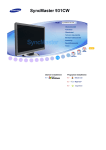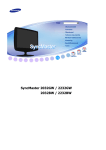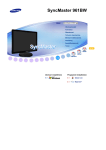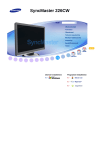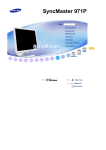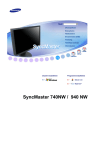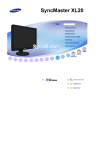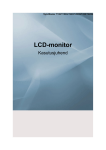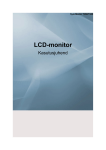Download Samsung 961BF Kasutusjuhend
Transcript
SyncMaster 761BF / 961BF
Tähistus
Selle sümboliga tähistatud juhiste ignoreerimine võib põhjustada vigastusi ja kahjustada seadet.
Keelatud
Tähtis! Tingimata alati lugeda ja loetust aru saada.
Ärge demonteerige
Ühendage pistik seinakontaktist lahti
Ärge puudutage
Maandus (elektrilöögi vältimiseks)
Toide
Kui arvutit ei kasutata pikema aja vältel, seadke see DPMS-rezhiimile.
Kui kasutate ekraanisäästjat, aktiveerige see.
Siintoodud pildid on ainult illustratiivsed ja ei pruugi alati (või igas riigis) kohaldatavad olla.
Ärge kasutage kahjustunud või lahtist pistikut.
Elektrilöögi või tulekahju oht!
Ärge ühendage pistikut seinakontaktist lahti kaablit tirides ega puudutage pistikut
märgade kätega.
Elektrilöögi või tulekahju oht!
Kasutage ainult nõuetekohaselt maandatud pistikut ja pistikupesa.
Nõuetele mittevastav maandus võib põhjustada elektrilöögi või kahjustada seadet.
Sisestage toitepistik kindlalt, nii et ta lahti ei tuleks.
Ebakindel ühendus võib põhjustada tulekahju.
Ärge painutage ülemäärast jõudu kasutades pistikut ega kaablit, ärge asetage nende
peale raskeid esemeid, vältimaks võimalikke kahjustusi.
Elektrilöögi või tulekahju oht!
Ärge ühendage ühte seinakontakti liiga palju pikendusjuhtmeid.
Tulekahju oht!
Ärge tõmmake toitejuhet pistikust välja, kui monitor töötab.
Sellega võib kaasneda pingelaine, mis võib monitori kahjustada.
Ärge kasutage toitejuhet, kui kontakt või pistik on tolmused.
Kasutage kontakti või pistiku tolmust puhastamiseks kuiva lappi.
Tolmuse pistiku või kontakti kasutamine võib põhjustada elektrilööki või süttimist.
Paigaldamine
Kui paigaldate seadme kas väga tolmustesse, korgete voi madalate
temperatuuridega ehk suure niiskusega kohtadesse, aga ka keemiliste ainetega
saastatud keskkonda, voi kohtadesse, nagu näiteks jaamad, lennujaamad jne, kus
see peaks töötama 24 tundi järjest, siis igal juhul konsulteerige volitatud
teeninduskeskustega.
Kui te seda ei tee, siis voite seadet tosiselt kahjustada.
Paigutage monitor madala niiskusesisalduse ja madala tolmu kontsentratsiooniga
ruumi.
Sellega väldite elektrilööki või seadme süttimist.
Ärge monitori teisaldamise käigus maha pillake.
Sellega väldite seadme kahjustumist ja vigastuste teket.
Paigaldage kuvari alus vitriini või riiulile selliselt, et selle ääred ei ulatuks üle vitriini
või riiuli serva.
Seadme kukkumine võib põhjustada vigastusi nii seadmele kui ka kasutajale.
Ärge paigutage seadet ebakindlale või liiga kitsale alusele.
Asetage seade tasasele kindlale alusele, kuna mahakukkumisel võib seade
põhjustada tõsiseid vigastusi, eriti lastele.
Ärge asetage seadet põrandale.
Eeskätt lapsed võivad sellele otsa komistada.
Hoidke kõik kergestisüttivad esemed (nt küünlad, putukatõrjevahendid või sigaretid)
seadmest eemal.
Vastasel korral kujutavad nad endast tulekahjuohtu.
Hoidke kõik kütteseadmed toitekaablist eemal.
Sulanud kaabliisolatsioon võib põhjustada elektrilööki või tulekahju.
Ärge paigutage seadet kehva ventilatsiooniga kohtadesse, näiteks raamaturiiulisse
või kappi.
Temperatuuri tõus seadmes võib põhjustada tulekahju.
Paigutage monitor ettevaatlikult oma kohale.
Sellega väldite seadme kahjustumist või selle rikkeid.
Ärge paigaldage monitori nii, et selle tööpind jääb allapoole suunatuks.
TFT-LCD'i pinna kahjustumise oht!
Seinakonsooli paigaldamiseks pöörduge kvalifitseeritud tehniku poole.
Ebapädeva isiku poolt teostatud paigaldustööd võivad põhjustada vigastusi.
Kasutage alati paigaldusseadet (vt. kasutusjuhendit).
Seadme paigaldamisel veenduge, et see oleks ventilatsiooni tagamiseks seinast
piisavalt eemal (vähemalt 10 cm).
Ebapiisav ventilatsioon võib põhjustada toote sisetemperatuuri tõusu, mille
tulemusel väheneb toote eluiga ja töövõime.
Hoidke plastikpakend (-kott) lastele kättesaamatus kohas.
Plastikpakend (-kott) võib mänguhoos lapsed lämbumisohtu seada.
Puhastamine ja kasutamine
Kui puhastate monitori korpust või TFT-LCD ekraani pinda, kasutage kergelt
niisutatud, pehmet lappi.
Ärge pihustage puhastusvahendit otse monitorile.
See võib põhjustada vigastusi, elektrilööki või süttimist.
Kasutage soovitatud puhastusvahendit koos pehme lapiga.
Kui pistiku ja kontakti vahel olev liitmik on tolmune või määrdunud, puhastage see
korralikult kuiva lapiga.
Määrdunud liitmik võib põhjustada elektrilöögi või tulekahju.
Enne seadme puhastamist eemaldage kindlasti toitepistik vooluallikast.
Vastasel korral kujutab see elektrilöögi või tulekahjuohtu.
Eemaldage toitejuhe vooluallikast ja puhastage seade tolmust pehme, kuiva lapiga.
Ärge kasutage puhastamiseks vaha, benseeni, lahustit, putukatõrjevahendit,
õhuvärskendajat, määrdeid või pesuvahendeid.
Võtke ühendust teeninduskeksuse või klienditeenindusega, et kord aastas seadme
sisemust puhastada.
Hoidke seadme sisemus puhtana.
Pika aja jooksul seadme sisemusse kogunenud tolm võib põhjustada häireid selle
töös või tekitada tulekahju.
Muud
Ärge eemaldage katet (ega tagaosa).
Elektrilöögi või tulekahju oht!
Jätke hooldustööde sooritamine vastava kvalifikatsiooniga teenindava personali
ülesandeks.
Kui monitor ei tööta normaalselt - eriti juhtudel, mil võib tajuda ebaharilikke seadmest
lähtuvaid hääli või lõhnu - ühendage kuvar viivitamatult lahti ja kontakteeruge volitatud
edasimüüja või teeninduskeskusega.
Elektrilöögi või tulekahju oht!
Hoidke seade eemal õlistest, suitsustest või niisketest kohtadest; ärge paigutage
seda sõidukisse.
See võib põhjustada tõrkeid, elektrilöögi või tulekahju.
Olge eriti ettevaatlik, kasutades monitori vee läheduses või vabas õhus, kus seade
võib kokku puutuda lumega või jääda otsese päikesevalguse kätte.
Kui monitor kukub maha või selle korpus kahjustub, lülitage seade välja ja ühendage
võrgupistik seinakontaktist lahti. Võtke ühendust teeninduskeskusega.
Monitor võib töötada tõrgetega, põhjustades elektrilöögi või tulekahju.
Äikese ja müristamise ajal lahutage monitor vooluvõrgust ja hoiduge seadet teatud
aja jooksul kasutamast.
Monitor võib töötada tõrgetega, põhjustades elektrilöögi või tulekahju.
Ärge nihutage monitori, sikutades seda üksnes juhtmest või signaalikaablist.
Nii toimides võite kahjustada kaablit ja põhjustada seeläbi seadme rikke,
elektrilöögi või tulekahju.
Ärge nihutage monitori vasakule ega paremale kaablit või signaalikaablit tõmmates.
Nii toimides võite kahjustada kaablit ja põhjustada seeläbi seadme rikke,
elektrilöögi või tulekahju.
Ärge katke kinni monitori korpuse ventilatsiooniavasid.
Ebapiisav ventilatsioon võib põhjustada seadme rikke või tulekahju.
Ärge asetage monitorile veeanumaid, keemiatooteid ega väikseid metallesemeid.
See võib põhjustada tõrkeid, elektrilöögi või tulekahju.
Kui monitori satub võõrkeha, ühendage võrgupistik seinakontaktist lahti ja võtke
ühendust teeninduskeskusega.
Hoidke aerosoolid ja muud kergestisüttivad ained seadmest eemal.
Plahvatuse või tulekahju oht!
Ärge sisestage monitori avadesse metallesemeid.
eed võivad põhjustada elektrilöögi, tulekahju või tekitada vigastusi.
Ärge sisestage ventilatsiooniavadesse, kõrvaklappide ega AV-liidese portidesse
metallesemeid nagu vardad, traadijupid ja puurid voi tuleohtlikke materjale nagu
paberitükid ja tikud.
See voib pohjustada elektrilööki voi tulekahju.
Kui seadmesse satuvad voorkehad voi vesi, siis lülitage seade välja, eemaldage
toitepistik seinakontaktist ja votke ühendust teeninduskeskusega.
Kui vaatate liikumatut ekraani pikema aja jooksul, võib ilmuda jääkkujutis või pilt võib
hägustuda.
Kui peate kuvarist pikema aja vältel eemal viibima, lülitage sisse
energiasäästurežiim või seadke ekraanisäästjaks liikuv pilt.
Seadke eraldusvõime ja sagedus antud mudeli jaoks sobivale tasemele.
Eraldusvõime ja sageduse ebaõigelt valitud seaded võivad kahjustada nägemist.
17 tolli (43 cm) - 1280 X 1024
19 tolli (48 cm) - 1280 X 1024
Kuvari pidev vaatamine liiga väikese nurga alt võib nägemist kahjustada.
Et alandada silmade väsimust, tuleks monitori kasutamisel anda igas tunnis silmadele
vähemalt viis minutit puhkust.
Ärge paigaldage seadet kõikuvale, ebatasasele pinnale või kohtadesse, kus esineb
vibratsiooni.
Seadme kukkumine võib põhjustada vigastusi nii seadmele kui ka kasutajale.
Seadme kasutamine kohtades, kus esineb vibratsiooni, lühendab toote kasutusiga
ja võib põhjustada tulekahju.
Kuvari teisaldamisel eemaldage toitejuhe vooluvõrgust. Veenduge, et kõik kaablid ja
teisi seadmeid ühendavad juhtmed on lahti ühendatud, enne kui monitori asukohta
muudate.
Kaabli lahti ühendamata jätmisel võib see kahjustuda ja põhjustada tulekahju või
elektrilöögi.
Paigutage seade lastele kättesaamatusse kohta, kuna sellele otsa ronides võivad nad
seadet kahjustada.
Allakukkumisel võib seade põhjustada vigastusi või isegi surma.
Kui te seadet pikemat aega ei kasuta, siis lülitage ta vooluvõrgust välja.
Vastasel korral võib koguneva tolmu tõttu tõusnud temperatuur või õhenenud
isolatsioon põhjustada elektrilöögi või tulekahju.
Ärge asetage seadmele lapse jaoks ahvatlevaid esemeid.
Lapsed võivad ahvatleva asja kättesaamiseks üritada seadme otsa ronida.
Seade võib maha kukkuda ja tekitada vigastusi või isegi surma.
Monitori ülestõstmisel või nihutamisel ärge tehke seda üksnes toest kinni hoides.
Selle tagajärjel võib monitor maha kukkuda või tekitada kehavigastusi.
Õiged kehaasendid monitori kasutamisel
Püüdke monitori kasutamisel hoida õiget kehaasendit.
z
z
z
z
z
z
z
Hoidke selg sirgena.
Jälgige, et monitoriekraani ja silmade vaheline ligikaudne kaugus
jääks vahemikku 45 ~ 50 cm. Ekraan peaks asetsema silmadest veidi
allpool ning olema vaataja suhtes täpselt risti.
Kallutage monitori 10 ~20 kraadi võrra ülespoole. Reguleerige
monitori kõrgust nii, et selle ülaosa jääks silmade kõrgusest veidi
allapoole.
Reguleerige monitori nurka nii, et ekraan ei peegeldaks valgust.
Püüdke hoida õlavarred maaga ristiasendis. Hoidke käevarred ja
käelabad samal kõrgusel.
Jälgige, et käed oleksid küünarnukist painutatud täisnurkselt.
Hoidke põlved painutatuna üle 90 kraadise nurga all. Ärge tõstke
jalgu põrandast kõrgemale. Hoidke käevarred südamest allpool.
Õige viis toote kasutusest kõrvaldamiseks
(elektriliste ja elektrooniliste seadmete jäätmed) - Ainult Euroopa
Selline tähistus tootel või selle dokumentidel näitab, et toodet ei tohi
kasutusaja lõppemisel kõrvaldada koos muude olmejäätmetega. Selleks, et
vältida jäätmete kontrollimatu kõrvaldamisega seotud võimaliku kahju
tekitamist keskkonnale või inimeste tervisele ning edendada materiaalsete
vahendite säästvat taaskasutust, eraldage toode muudest jäätmetest ja
suunake taasringlusse.
Kodukasutajad saavad teavet keskkonnaohutu ringlussevõtu kohta kas toote
müüjalt või keskkonnaametist.
Firmad peaksid võtma ühendust tarnijaga ning kontrollima ostulepingu
tingimusi ja sätteid. Toodet ei tohi panna muude hävitamiseks mõeldud
kaubandusjäätmete hulka.
TOOTEKIRJELDUS (Säilkuvast tuleneva moonutuseta)
LCD monitoridel ja teleritel võib ühelt kujutiselt teisele lülitudes ilmneda säilkuvast (kujutise
alalhoidmisest) tulenev moonutus, eriti pärast liikumatu kujutise pikaajalist kuvamist
Käesoleva juhendi eesmärgiks on näidata LCD toodete õiget kasutusviisi, et vältida säilkuvast
tulenevaid moonutusi.
Garantii
Garantii ei hõlma järelkujutise tõttu tekkinud mis tahes kahjustusi.
Garantii ei hõlma luminofoori kulumiskahjustusi.
Mis on säilkuvast tulenev moonutus?
LCD paneeli normaalse funktsioneerimise korral säilkuva ei esine. Ent kui sama kujutis
on kuvatud pikema aja jooksul, tekib vedelkristalli kapseldava kahe elektroodi vahel
kerge elektrilaengute erinevus. Selle tulemusel võib vedelkristall ekraanil teatud
kohtadesse koguneda. Seega säilib uuele videokujutisele lülitudes eelmine
kujutis.Kõigil monitoridel (kaasa arvatud LCD) esineb säilkuvast tulenevaid moonutusi.
Tegemist ei ole toote defektiga.
Palun järgige alltoodud juhiseid, et kaitsta oma LCD kuvarit säilkuva eest.
Power Off, Screen Saver või Power Save re iim
Näide)
Kui kasutate liikumatut kujutist, lülitage toide välja.
- Pärast seda, kui kuvarit on kasutatud 20 tundi, lülitage toide 4 tunniks
välja.
- Pärast seda, kui kuvarit on kasutatud 12 tundi, lülitage toide 2 tunniks
välja.
Kasutage võimalusel ekraanisäästjat.
- Soovitatav on kasutada ühe värviga ekraanisäästjat või liikuvat kujutis.
Aktiveerige PC kuva toiteskeemis (PC Display Properties Power Scheme)
monitori automaatse väljalülitamise funktsioon.
z
z
z
Soovitusi erirakendusteks
Näide) Lennujaamad, transiidikeskused, väärtpaberiturud, pangad ja
kontrollsüsteemid.
Kuvari häälestamisel on soovitatav järgida alltoodud juhiseid:
Kuvage informatsioon koos logo või liikuva kujutise tsükliga.
Näide) Tsükkel: 'a' järel kuvage informatsioon 1 tunniks Kuvage logo või kujutis
1 minutiks.
Muutke perioodiliselt värviskeemi (kasutage 2 erinevat värvi).
Näide) Vaheldage värviskeemi 2 värviga iga 30 minuti järel.
Vältige märkide kombinatsiooni ja taustavärvi, mille heledus erineb suurel
määral.
Ärge kasutage halle värvitoone, mis võivad hõlpsalt säilkuvast tulenevaid
moonutusi põhjustada.
Vältida: väga erineva heledusega värve (must ja valge, hall)
Näide)
z
Soovitatavad seaded: heledad värvid, mille heledus erineb vähesel määral.
- Muutke märkide värvi ja taustavärvi iga 30 minuti järel
Näide)
z
- Every 30 minutes, change the characters with movement.
Näide)
Parim viis monitori kaitsmiseks säilkuva vastu on aktiveerida PC või süsteemi
ekraanisäästja, kui kuvarit ei kasutata.
Säilkuvast tulenevaid moonutusi ei pruugi esineda, kui LCD paneel funktsioneerib
normaaltingimustel.
Normaaltingimuste all mõeldakse pidevalt vahelduvaid videokujutisi. Kui LCD paneelil
kuvatakse pikema aja jooksul teatud kujutist (üle 12 tunni), võib vedelkristalli piksleid
töötlevate elektroodide vahel tekkida kerge elektrilaengute erinevus. Elektrilaengute
erinevus elektroodide vahel suureneb aja jooksul, tekitades vedelkristallide kalde.
Sellisel juhul võib kujutise vahetumisel näha ka eelmist kujutist.
Selle vältimiseks tuleb vähendada kogunenud elektrilaengute erinevust.
See LCD monitor vastab ISO13406-2 nõuetele (Pixel fault Class II).
Funktsioonid
RTA Monitor
RTA (Response Time Accelerator)
Funktsioon, mis tõhustab ekraani tundlikkuskiirust ja tagab seega teravama ja loomulikuma
videokujutise.
RTA On (RTA
sees)
RTA Off (RTA
väljas)
Aktiveerib RTA-funktsiooni, mis võimaldab ekraani tavapärasest suurema
tundlikkuskiiruse.
Deaktiveerib RTA-funktsiooni, mille tagajärjel ekraani tundlikkuskiirus muutub
tavapäraseks.
Kui olete funktsiooni RTA välja lülitanud ja seadme pärast seda sulgenud, lülitatakse selle
järgmisel käivitamisel RTA automaatselt uuesti sisse (tehase sättena)
Pakendi sisu
Palun veenduge selles, et monitori komplekti kuuluvad järgmised artiklid.
Kui mistahes nimetused puuduvad, võtke ühendust edasimüüjaga.
Võtke ühendust kohaliku edasimüüjaga, et osta lisaseadmeid.
Lahti pakkimine
Monitor
Juhend
Kiirjuhend
Garantiikaart
(Pole saadaval kõikides
keskustes)
Kaabel
Toitekaabel
Valikuline
DVI-kaabel
Selle tarviku lisamisvõimalus sõltub mudelist.
Teie monitor
Esiosa
Signaalikaabel
Kasutusjuhend, Monitori
draiver, Natural Color
tarkvara, AutoRotation
tarkvara
Nupp MENU [
]
Nupp MagicBright™
[ ]
Avab ekraanimenüü (OSD). Kasutatakse selleks, et väljuda
ekraanimenüüst (OSD) või naasta eelmisesse menüüsse.
MagicBright™ on uus funktsioon, mis võimaldab optimeerida
vaatamiskeskkonda sõltuvalt vaadatava pildi sisust. Praegu on
saadaval 7 neli erinevat režiimi : Custom, Text, Internet, Game, Sport
ja Movie, Dynamic Contrast. Igal režiimil on oma eelnevalt
konfigureeritud heledusaste. Hõlpsasti saate 7 sätte valida, kui
vajutate nuppu 'MagicBright™'.
1) Custom
Kuigi parameetrid on hoolikalt meie inseneride poolt valitud,
võivad eelkonfigureeritud väärtused osutuda teie silmadele
mittesobivateks, lähtuvalt teie eelistustest.
Sellisel juhul reguleerige OSD menüüst heledust ja kontrastsust.
2) Text
Rasket teksti sisaldavate dokumentide või tööde jaoks.
3) Internet
Erinevate kujutistega, nagu tekst ja graafika, töötamiseks.
4) Game
Animatsioonide, liikuvate kujutiste (mängude) vaatamiseks.
5) Sport
Animatsioonide, liikuvate kujutiste (sport) vaatamiseks.
6) Movie
Filmide vaatamiseks (näiteks DVD või VCD).
7) Dynamic Contrast
Dynamic Contrast võimaldab automaatselt tuvastada visuaalsete
sisendsignaalide jaotust ja seda reguleerida optimaalse
kontrastsuse saamiseks.
>> Klõpsake siia, et vaadata animeeritud klippi
Nupp heledus [ ]
Kui ekraanimenüü (OSD) ei ole kuvatud, vajutage nuppu, et
reguleerida heledust.
>> Klõpsake siia, et vaadata animeeritud klippi
Pole saadaval MagicBright™ režiimides Dynamic Contrast.
Seadistusnupp [
Nupp kinnitamine [
Nupp SOURCE
]
Reguleerib menüüvalikuid.
] / Aktiveerib esiletõstetud menüüvaliku. /
Vajutades 'SOURCE'nuppu siis, kui OSD (ekraanigraafika) funktsioon
on deaktiveeritud, vaheldub sisendsignaali allikas. (Nupu SOURCE
(allikas) vajutamisel sisendrežiimi muutmiseks kuvatakse ekraani
vasakusse ülaossa parajasti aktiivne režiim - Analog, Digital
sisendsignaal.)
Kui te valite digitaalse režiimi, peate ühendama monitori
graafikakaardiga läbi digitaalsisendi, DVI IN-kasutades DVI-kaablit.
Nupp AUTO
Kasutage seda nuppu, et OSD-d automaatselt häälestada.
>> Klõpsake siia, et vaadata animeeritud klippi
Toitenupp [ ]
Kasutage seda nuppu monitori sisse- ja väljalülitamiseks.
Toiteindikaator
Tavalise töörežiimi ajal põleb ühtlane helesinine valgus. Sätete
salvestamist tähistab ühekordne helesinine vilkumine.
Edasised energia säästmise funktsioone hõlmavad instruktsioonid leiate kasutusjuhendi
PowerSaver'i alajaotusest. Energia kokkuhoiuks lülitage monitor VÄLJA, kui seadet ei
vajata või seda ei kasutata pikema aja vältel.
Tagaosa
Monitori tagaosa konfiguratsioon võib erinevate toodete lõikes varieeruda.
POWER-port
DVI IN-port
RGB IN-port
Kensingtoni lukk
Ühendage monitori toitekaabel kuvari tagaosas olevasse toitesisendisse.
Ühendage DVI-kaabel monitori tagaküljel paikneva DVI IN-pordiga.
Ühendage signaalikaabel monitori tagaküljel paikneva 15-pin-D-sub-pordiga.
Kensingtoni lukk on seade süsteemi lukustamiseks avalikus kohas
kasutamisel.
Lukuseade tuleb osta eraldi.
Lukuseadme kasutamise kohta küsige lisateavet selle müüjalt.
Edasine informatsioon kaabliühenduste kohta on toodud alajaotuses Monitori
ühendamine.
Kaablite ühendamine
Ühendage monitori toitekaabel kuvari tagaosas olevasse toitesisendisse.
Ühendage monitori toitekaabli pistik lähedalolevasse seinakontakti.
Kasutage oma arvutiga sobivat ühendust.
Kasutades videokaardil (analoog-) D-sub-pistikut.
- Ühendage signaalikaabel monitori tagaküljel paikneva 15-pin-D-sub-pordiga.
[RGB IN]
Kasutades videokaardil (digitaal-) DVI-pistikut.
- Ühendage DVI-kaabel monitori tagaküljel paikneva DVI IN-pordiga.
[DVI IN]
Ühendatud Macintosh'iga.
- Ühendage monitor Macintoshi arvutiga, kasutades D-sub ühenduskaablit.
Kui monitor ja arvuti on ühendatud, võite te need sisse lülitada ja kasutama hakata.
Kaablifikseerimisrõngas
Kui kaablid on ühendatud, fikseerige need
kaablifikseerimisrõngaga.
Monitori pööramine
(Kuvari pööramisel kuvatakse pööramisnurk seadme ekraanil.)
0°
90°
Ekraani pööramisel jälgige, et monitori kaldenurk oleks vahemikus 45 kuni 65 kraadi, sest nii ei puutu
see vastu aluspinda. Ekraani tahapoole kallutamisel ei tohi kaldenurk olla suurem kui 65 kraadi.
Monitori draiveri installimine
Sisestage monitori komplekti kuuluv CD-ROM, kui monitori draiveri operatsioonisüsteem vastava
instruktsiooni ekraanile kuvab. Draiveri installeerimine erineb mõnevõrra operatsioonisüsteemiti. Järgige
instruktsioone, lähtuvalt arvuti operatsioonisüsteemist.
Pange valmis tühi diskett ja laadige siintoodud veebileheküljelt alla draiveri programmi fail.
Veebilehekülg :http://www.samsung.com/ (Worldwide)
http://www.samsung.com/monitor (U.S.A)
http://www.sec.co.kr/monitor (Korea)
http://www.samsungmonitor.com.cn/ (Hiina)
Monitori draiveri installimine (Automaatne)
Sisestage CD CD-draiverisse.
Valige "Windows".
Valige loendist monitori mudel, seejärel klõpsake "OK" -nupule.
Kui kuvatakse järgmine sõnumiaken, siis klõpsake nuppu "Continue Anyway"(Jätka igal juhul).
Seejärel klõpsake nuppu "OK". Monitori draiveri installeerimine on lõpetatud
(Operatsioonisüsteem Microsoft® Windows® XP/2000).
See monitori draiver on atesteerimist kinnitava MS'i logo all ning käesolev installeerimine
ei kahjusta teie süsteemi.
Atesteeritud draiver riputatakse üles Samsung Monitor'i koduleheküljele
http://www.samsung.com/
Monitori draiveri installeerimine on lõpetatud.
Monitori draiveri installimine (Käsitsi)
Windows Vista | Windows XP | Windows 2000 | Windows ME | Windows NT | Linux
Operatsioonisüsteem Microsoft® Windows® Vista
Sisestage kasutusjuhendi CD oma CD-ROMi draivi.
Klõpsake käske
(Start) ja "Control Panel"(Juhtpaneel). Seejärel topeltklõpsake valikut
"Appearance and Personalization"(Ilme ja isikupärastamine).
Klõpsake valikuid "Personalization"(Isikupärastamine) ja "Display Settings"(Ekraanisätted).
Klõpsake nuppu "Advanced Settings…"(Täpsemad sätted…).
Klõpsake vahekaardi "Monitor"(Kuvar) nuppu "Properties"(Atribuudid). Kui nupp
"Properties"(Atribuudid) on deaktiveeritud, siis on monitori konfigureerimine lõpule viidud. Monitori
saab kasutada ka nii, nagu see on.
Kui kuvatakse joonisel näidatud sõnum “Windows needs…”(Windows peab…), siis klõpsake
nuppu "Continue"(Jätka).
See monitori draiver on atesteerimist kinnitava MS'i logo all ning käesolev installeerimine
ei kahjusta teie süsteemi.
Atesteeritud draiver riputatakse üles Samsung Monitor'i koduleheküljele
http://www.samsung.com/
Klõpsake vahekaardi "Driver"(Draiver) nuppu "Update Driver…"(Värskenda draiver…).
Märkige ruut "Browse my computer for driver software"(Otsi draiveritarkvara minu arvutist) ja
klõpsake valikut "Let me pick from a list of device drivers on my computer"(Luba valida minu
arvuti seadmedraiveritest).
Klõpsake nuppu "Have Disk…"(Võta ketas…) ja valige kaust (näiteks D:\draiv), kus draiveri
häälestusfail asub, ning klõpsake nuppu "OK".
Valige monitorimudelite loendist oma monitori mudel ja klõpsake nuppu "Next"(Edasi).
Klõpsake avatud dialoogibokside sulgemiseks järjest nuppe "Close"(Sule) → "Close"(Sule) →
"OK" → "OK".
Operatsioonisüsteem Microsoft® Windows® XP
Sisestage CD CD-draiverisse.
Valige "Start" → "Control Panel"(Juhtpaneel), seejärel klõpsake "Appearance and
Themes"(Välimus ja teemad) -ikoonile.
Klõpsake "Display"(Kuva) -ikoonile ja valige vahekaart "Settings"(Seadistused), seejärel
"Advanced..."(Lisafunktsioonid).
Klõpsake "Properties"(Funktsioonid) -nupule vahekaardil "Monitor" ja valige vahekaart
"Driver"(Draiver).
Valige "Update Driver..."(Värskenda draiver...) ja seejärel "Install from a list or.."(Installeeri
loendist või...); nüüd klõpsake "Next" -nupule.
Valige esmalt "Don't search, I will..."(Ära otsi, ma...), siis "Next" ja seejärel "Have disk"(Sisesta
ketas).
Klõpsake "Browse"(Sirvi) -nupule, seejärel valige A:(D:\Driver) ja loendist oma monitori mudel
ning klõpsake "Next" -nupule.
Kui kuvatakse järgmine sõnumiaken, siis klõpsake nuppu "Continue Anyway"(Jätka igal juhul).
Monitori draiveri installeerimine on lõpetatud.
See monitori draiver on atesteerimist kinnitava MS'i logo all ning käesolev installeerimine
ei kahjusta teie süsteemi.
Atesteeritud draiver riputatakse üles Samsung Monitor'i koduleheküljele
http://www.samsung.com/
Klõpsake ""Close"(Sulge) -nupule, seejärel "OK" -nupule.
Monitori draiveri installeerimine on lõpetatud.
Operatsioonisüsteem Microsoft® Windows® 2000
Kui monitorile kuvatakse tekst "Digital Signature Not Found(Digitaalset allkirja ei leitud), toimige
järgnevalt.
Valige "OK" -nupp aknas "Insert disk"(Sisesta kettas).
Klõpsake "Browse"(Sirvi) -nupule aknas "File Needed"(Vajalik fail).
Valige A:(D:\Driver), klõpsake "Open"(Ava) -nupule ja seejärel "OK" -nupule.
Kuidas installeerida
Valige "Start", "Setting"(Seadistus), Control Panel("Juhtpaneel").
Tehke topeltklõps ikoonile "Display"(Kuva).
Valige vahekaart "Settings"(Seadistused) ja klõpsake "Advanced Properties"(Lisafunktsioonid) nupule.
Valige "Monitor".
Variant1 : Kui nupp "Properties"(Funktsioonid) ei ole aktiivne, on monitor nõuetekohaselt
konfigureeritud. Palun peatage installeerimine.
Variant2 : Kui nupp "Properties"(Funktsioonid) on aktiivne, klõpsake "Properties"(Funktsioonid) nupule ning järgige alltoodud juhiseid.
Valige "Driver"(Draiver), "Update Driver.."(Värskenda draiver...) ja seejärel klõpsake "Next" -nupule.
Valige "Display a list of the known drivers for this device so that I can choose a specific
driver"(Kuvage teadaolevate draiverite loend selle seadme jaoks, et saaksin valida vastava
draiveri), seejärel "Next" ja "Have disk"(Sisesta ketas).
Klõpsake "Browse"(Sirvi) -nupule, seejärel valige A:(D:\Driver).
Klõpsake ""Open"(Ava) -nupule, seejärel "OK" -nupule.
Valige monitori mudel ja klõpsake "Next" -nupule.
Klõpsake "Finish(Lõpeta) -nupule, seejärel "Close"(Sulge) -nupule.
Kui avaneb aken "Digital Signature Not Found"(Digitaalset allkirja ei leitud), siis klõpsake "Yes" nupule. Nüüd klõpsake "Finish(Lõpeta) -nupule ja seejärel "Close"(Sulge) -nupule.
Operatsioonisüsteem Microsoft® Windows® Millennium
Valige "Start", "Setting"(Seadistus), Control Panel("Juhtpaneel").
Tehke topeltklõps ikoonile "Display"(Kuva).
Valige vahekaart "Settings"(Seadistused) ja klõpsake "Advanced Properties"(Lisafunktsioonid) nupule.
Valige vahekaart "Monitor".
Klõpsake "Change"(Muuda) -nupule alajaotuses "Monitor Type(Monitori tüüp).
Valige "Specify the location of the driver"(Määrake draiveri asukoht).
Valige "Display a list of all the driver in a specific location..." (Kuvage vastavas kataloogis
paiknevate draiverite loend...), seejärel klõpsake "Next" -nupule.
Klõpsake "Have Disk"(Sisesta ketas) -nupule.
Valige A:\(D:\driver), seejärel klõpsake "OK" -nupule.
Valige "Show all devices"(Näita kõiki seadmeid) ja seejärel määratlege monitor, mis kattub teie
poolt juba arvutiga ühendatuga, ning klõpsake "OK" -nupule.
Jätkake, klõpsates "Close"(Sulge) - ja "OK" -nupule, lõpetades installeerimise dialoogiboksi
"Display Properties"(Kuva funktsioonid) sulgemisega.
Operatsioonisüsteem Microsoft® Windows® NT
Valige "Start", "Settings"(Seadistused), "Control Panel"(Juhtpaneel) ja seejärel tehke topeltklõps
"Display"(Kuva) -ikoonile.
Aknas "Display Registration Information"(Kuva registreerimise informatsioon) klõpsake
vahekaardile "Settings"("Seadistused") ja valige seejärel "All Display Modes"(Kõik kuvarezhiimid).
Valige rezhiim, mida soovite kasutada (resolutsioon, värvide arv, vertikaalne sagedus) ja
klõpsake seejärel "OK" -nupule.
Klõpsake nuppu "Apply"(Rakenda), kui ekraan pärast nupu "Test"(Test) klõpsamist korralikult
töötab. Kui ekraan ei toimi normaalselt, valige teine rezhiim (madalam resolutsioon, väiksem
värvide arv või sagedus).
Kui "All Display Modes"(Kõik kuvarezhiimid) ei paku ühtegi rezhiimi, valige resolutsiooni
tase ja vertikaalne sagedus kasutusjuhendi alajaotusest Kuvarezhiimide eelseadistus.
Operatsioonisüsteem Linux
X-Window System'i kasutamiseks peate te looma faili X86Config (süsteemi paigaldusfaili tüüp).
Kui faili X86Config on loodud, valige "Enter" esimeses ja teises kuvaaknas.
Kolmas kuvaaken on hiire seadistamiseks.
Seadke hiir oma arvuti järgi paika.
Järgmine kuvaaken on klaviatuuri valimiseks.
Seadke klaviatuur oma arvuti järgi paika.
Järgmine kuvaaken on monitori häälestamiseks.
Kõigepealt seadke paika monitori horisontaalne sagedus. (Te võite sisestada sageduse otse.)
Seadke paika monitori vertikaalne sagedus. (Te võite sisestada sageduse otse.)
Sisestage monitori mudeli nimetus. See informatsioon ei mõjuta vahetult X-Window süsteemi.
Te olete lõpetanud monitori häälestamise.
Rakendage X-Window süsteemi pärast soovitatud riistvara teiste komponentide häälestamist.
Natural Color
Trakvaraprogramm Natural Color
Üks arvutite kasutamisega seonduvaid hiljutisi probleeme on olnud see, et trükiseadmel prinditud
kujutiste värvid või teised skanneriga või digitaalkaameraga skaneeritud kujutised ei kattu monitoril
nähtavate värvidega. Nimetatud probleemi lahendab tarkvaraprogramm 'Natural Color'. See on
värvide haldamise süsteem, mille on töötanud välja Samsung Electronics koostöös Korea Electronics
& Telecommunications Research Institute'iga (ETRI). Seda süsteemi, mis muudab monitoril olevate
kujutiste värvid samasugusteks prinditud ja skaneeritud kujutiste värvidega, rakendatakse üksnes
Samsungi monitorides.
Täpsema informatsiooni saamiseks klikkige tarkvaraprogrammi elektroonilise abimehe ikoonile Help
(F1).
'Natural Color' tarkvaraprogrammi installeerimine
Sisestage Samsungi monitori komplekti kuuluv CD-ROM. Programmi installeerimise esmases kuvas
valige Natural Color, et tarkvaraprogrammi installeerida. Pragrammi käsitsi salvestamiseks sisestage
CD-ROM-draivi Samsungi monitoriga kaasasolev CD, klõpsake seejärel Windowsi nuppu [Start] ja
valige siis käsk [Run...] (Käivita.).
Valige D:\color\NCProSetup.exe ja vajutage seejärel <enter>-nuppu.
(Kui CD draiviks ei ole D:\, valige vastav draiv).
'Natural Color' tarkvaraprogrammi kustutamine
Valige menüü "Start" käsk "Setting" / "Control Panel"(Sätted/Juhtpaneel) ja topeltklõpsake seejärel
käsku "Add/Delete a program"(Programmide lisamine/kustutamine).
Valige loendist Natural Color ja klikkige seejärel "Add/Delete"(Lisa/Kustuta) -nupule.
AutoRotation
Installi
1.
2.
3.
4.
5.
6.
7.
8.
9.
10.
Insert the inSisestage CD-ROM draivi installimise CD.
Klõpsake AutoRotation'i installimise failile.
ige installimise keel, klõpsake "Next".
Kui ilmub installiviisard, klõpsake nuppu "Next" (Edasi).
Valige "Ma nõustun litsentsilepingu tingimustega", et aktsepteerida kasutustingimusi.
Valige AutoRotation programmi installimiseks kaust.
Klõpsake "Installi".
Avaneb dialoogiaken "Installimise staatus" ("Installation Status")
Klõpsake "Lõpeta".
Avaneb dialoogiaken "Installimise staatus" ("Installation Status") Kui installimine on lõpetatud, ilmub töölauale
täitmisikoon MagicRotation, MagicTune™.
Topeltklõpsake ikoonile, et programmi käivitada.
MagicTune™ täitmisikoon võib jääda nähtavale ilmumata, sõltuvalt
arvutisüsteemi või monitori spetsifikatsioonist. Kui nii juhtub, vajutage F5
klahvi.
Probleemid installimisel (MagicTune™)
MagicTune™ installimist võivad mõjutada sellised faktorid nagu videokaart, emaplaat ja võrgukeskkond.
Nõuded süsteemile
Operatsioonisüsteemid
z
z
z
Windows™ 2000
Windows™ XP Home Edition
Windows™ XP Professional
Soovitatav on MagicTune™'iga kasutada rakendust Windows™
2000 või sellest uuemat versiooni.
Riistvara
z
z
Mälumaht 32MB ja rohkem
Kõvaketta maht 60MB ja rohkem
* Täpsemat informatsiooni leiate MagicTune™'i veebisaidilt.
Probleemid installimisel (MagicRotation)
MagicRotationi installimist võivad mõjutada järgmised tegurid: videokaart, emaplaat ning võrgu
konfiguratsioon.
Piirangud
1. Et MagicRotation korralikult töötaks, peab "kuvadraiver" olema korralikult laaditud.
Installitav "kuvatraiver" peab olema tootja poolt pakutav draiveri värskeim versioon.
2. Kui mõned rakendused, näiteks Windows™i Media Player, Real Player, jt, ei kuva filmifaile
suundades 90, 180 ja 270 korralikult, toimige järgmiselt:
{ Sulgege rakendus.
{ Valige rakenduse vaatamiseks soovitud suund (90,180,270).
{ Taasavage rakendus.
Enamikel juhtudel on probleem sellega lahendatud.
3. Süsteeme OpenGL ja DirectDraw (3D joonestamine) kasutavad rakendused ei tööta valitud
suunareŸiimidel (90,180,270).
nt 3D mängud
4. Operatsioonisüsteemi DOS rakendused ei tööta täisekraanreŸiimil valitud suunareŸiimidel (90, 180,
270).
5. KahereŸiimilisust ei toetata operatsioonisüsteemides Windows™ 98, ME, NT 4.0.
6. MagicRotation ei paku tuge värvussügavuse puhul 24 bitti piksli kohta (bitisügavus/ värvikvaliteet).
7. Enne graafikakaardi vahetamist on soovitav MagicPointi tarkvara desinstallida.
Süsteeminõuded
Operatsioonisüsteemid
z
z
z
Windows™ 2000
Windows™ XP Home Edition
Windows™ XP Professional
Riistvara
z
z
128 MB või rohkem mälu (soovitatavalt)
60 MB või rohkem kõvakettaruumi
Teeninduspaketid
z
z
On soovitav, et installite oma süsteemi värskeima teeninduspaketi.
Operatsioonisüsteemi Windows™ NT 4.0 puhul on soovitav, et installite Internet Explorer 5.0'i või
rohkem koos aktiivsete töölaua komponentidega.
* Lisateabe saamiseks külastage MagicRotation'i veebisaiti.
* Windows™ on ettevõtte Microsoft Corporation,Inc. registreeritud kaubamärk.
Desinstallimine
AutoRotation programmi võib eemaldada ainult Windows™'i juhtpaneelil olevat suvandit "Add or Remove
Programs" ("Lisa või eemalda programme") kasutades.
Läbige järgmised sammud, et AutoRotation'i eemaldada.
1. Minge alajaotusse [Tusk Tray] ' [Start] ' [Settings] ja valige menüüs [Control Panel]. Kui programm
töötab operatsioonisüsteemis Windows™ XP, minge [Start] menüüs [Control Panel]-sse.
2. Klõpsake ikoonile "Add or Remove Programs" ("Lisa või eemalda programme") juhtpaneelil.
3. Kuvas Add or Remove Programs" ("Lisa või eemalda programme") kerige alla, kuni leiate
AutoRotation'i. Klõpsake sellel, et seda esile tõsta.
4. Klõpsake "Change/Remove" ("Muuda/Eemalda") nupule, et programmi eemaldada.
5. Klõpsake "Yes", et desinstallimise toimingut alustada.
6. Oodake, kuni kuvatakse dialoogiaken "Uninstall Complete" ("Desinstallimine lõpetatud").
Külastage AutoRotation'i veebisaiti AutoRotation'iga seotud tehnilistes küsimustes abi saamiseks, tutvuge
FAQ (KKK) rubriigis toodud küsimuste ja vastustega ja tarkvara uuendustega.
Juhtnupud
[
] Avab ekraanimenüü (OSD). Kasutatakse selleks, et väljuda ekraanimenüüst
(OSD) või naasta eelmisesse menüüsse.
[
] Menüü komponentide seadistamine.
[
] Aktiveerida esiletõstetud menüükäsu.
[AUTO] Kui vajutada 'AUTO' nuppu, tuleb esile automaathäälestuse kuva, nagu on
näidatud animeeritud kuva keskel.
Otsefunktsioonid
AUTO
Menüü
Kirjeldus
Kui vajutada 'AUTO' nuppu, tuleb esile automaathäälestuse kuva, nagu on
näidatud animeeritud kuva keskel.
Selle nupu abil saate automaatselt reguleerida sissetulevat arvutisignaali. Selle
nupu abil saate automaatselt reguleerida sissetulevat arvutisignaali.
(Saadaval ainult analoog režiimis)
AUTO
Et automaathäälestuse funktsiooni teravust suurendada, aktiveerige 'AUTO'funktsioon ajal, mil ekraanile on kuvatud diagramm AUTO.
Kui automaatne häälestus ei toimi korralikult, vajutage jälle nuppu "AUTO", et
pilti täpsemalt reguleerida.
Kui te muudate eraldusvõimet kontrollpaneelilt, käivitub funktsioon "AUTO".
Ekraanimenüü lukustamine ja lahtilukustamine
Nupu AUTO vajutamisel pärast ekraanimenüü lukustamist
Nupu MENU vajutamisel pärast ekraanimenüü lukustamist
Menüü
Kirjeldus
Selle funktsiooniga lukustatakse ekraanikuva, et olemasolevad sätted säilitada
ning takistada teistel kasutajatel neid muutmast.
Ekraanikuva
lukustamine ja
lahtilukustamine
Lukustamine: Ekraanikuva lukustusfunktsiooni aktiveerimiseks hoidke vähemalt
viis (5) sekundit all menüü nuppu.
Lukust vabastamine: Ekraanikuva lukustusfunktsiooni deaktiveerimiseks hoidke
vähemalt viis (5) sekundit all menüü nuppu.
Kuigi ekraanikuva lukustusfunktsioon on aktiveeritud, saad ikkagi
kohandada heledust ja kontrasti ning kohandada MagicBright'i (
kasutades otsetee nuppu.
MagicBright™
)
Menüü
MagicBright™
Kirjeldus
Seejärel vajutage uuesti MagicBright™ -nuppu, et läbida kõik
kättesaadavad eelkonfigureeritud režiimid.
- Seitse eri mudelit (Custom/Text/Internet/Game/Sport/Movie/Dynamic
Contrast)
Brightness
Menüü
Brightness
Kirjeldus
Kui ekraanimenüü (OSD) ei ole kuvatud, vajutage nuppu, et reguleerida
heledust.
SOURCE
Menüü
Kirjeldus
Vajutades Source-nuppu siis, kui OSD (ekraanigraafika) funktsioon on
deaktiveeritud, vaheldub sisendsignaali allikas. (Analoog/Digitaal)
SOURCE
Ekraanimenüüfunktsioonid
Picture
Brightness
Contrast
Color
MagicColor
Color Tone
Color Control
Gamma
Image
Coarse
Fine
Sharpness
H-Position
V-Position
OSD
Language
H-Position
V-Position
Transparency
Display Time
Setup
Auto Source
Image Reset
Color Reset
RTA
Information
Picture ( Pole saadaval MagicBright™ režiimides Dynamic Contrast. )
Menüü
Brightness
Kirjeldus
Te võite kasutada ekraanimenüüsid, et heledus sobivaks
reguleerida.
MENU →
Contrast
Esitus /Stopp
→
→
,
→ MENU
Te võite kasutada ekraanimenüüsid, et heledus sobivaks
reguleerida.
( Pole saadaval MagicColori režiimides Full ja Intelligent. )
MENU →
→
,
→
→
,
→ MENU
Color ( Pole saadaval MagicBright™ režiimides Dynamic Contrast. )
Menüü
Kirjeldus
Esitus /Stopp
MagicColor on uus Samsungi poolt välja töötatud tehnoloogia,
mis parandab digitaalkujutise kvaliteeti ja tagab loomulikud ja
selgemad värvid.
Off
Demo
MagicColor
Tagasi esialgsesse režiimi.
Ekraanipilt enne MagicColor'i rakendamist on
toodud paremal, ekraanipilt pärast MagicColor'i
rakendamist on toodud vasakul.
Full
Ei taga mitte ainult elavaid loomulikke värve, vaid
kuvab elutruult ja selgelt ka naha loomuliku värvi.
Intelligent Tagab elavad loomulikud värvid ja kujutise
selguse.
MENU →
Color Tone
→
→
,
→ MENU
On võimalik muuta värvi tooni ja valida üks režiim neljast
järgnevast: Jahe, Normaal-, Soe ja Tava-.
( Pole saadaval MagicColori režiimides Full ja Intelligent. )
MENU →
Color Control
, →
,
→
→
,
→
→
,
→ MENU
Järgige neid juhiseid, et reguleerida vastavat värvi (Red, Green,
Blue) individuaalselt. -Red, Green, Blue
( Pole saadaval MagicColori režiimides Full ja Intelligent. )
MENU →
,
→
→
,
→
→
,
→
→
,
→ MENU
Gamma reguleerimine muudab värvide heleduse keskmiseks.
Gamma
- Mode 1
- Mode 2
- Mode 3
MENU →
,
→
→
,
→
→
,
→ MENU
Image
Menüü
Kirjeldus
Eemaldab müra nagu näiteks vertikaalsed triibud.
Tavalise häälestamise käigus võib kujutise ala asukoht
Esitus /Stopp
ekraanil muutuda. Võite viia selle keskele, kasutades
Horizontal kontrollmenüüd.
Coarse
MENU →
,
→
→
,
→
→ MENU
Eemaldab müra nagu näiteks horisontaalsed triibud.
Kui müra ei kao isegi pärast peenhäälestamist, korrake
tegevust pärast sageduse reguleerimist (kella kiirus).
Fine
MENU →
,
→
→
,
→
→
,
→ MENU
Järgige neid juhiseid, et reguleerida kujutise selgust.
( Pole saadaval MagicColori režiimides Full ja Intelligent. )
Sharpness
MENU →
,
→
→
,
→
→
,
→ MENU
Järgige neid juhiseid, et muuta monitori kogu kuva
horisontaalset positsiooni.
H-Position
MENU →
,
→
→
,
→
→
,
→ MENU
Järgige neid juhiseid, et muuta monitori kogu kuva
vertikaalset positsiooni.
V-Position
MENU →
,
→
→
,
→
→
,
→ MENU
OSD
Menüü
Kirjeldus
Te võite valida 9 kaheksast keelest:
Language
Valitud keel avaldab mõju ainult OSD keelele. Sellel pole mitte
mingit mõju arvutis rakendatavale mistahes tarkvarale.
MENU →
H-Position
,
→
→
→
,
→ MENU
Te võite muuta OSD menüü horisontaalset positsiooni ekraanil.
MENU →
,
→
→
,
→
→
,
→ MENU
Esitus /Stopp
V-Position
Te võite muuta OSD menüü vertikaalset positsiooni ekraanil.
MENU →
Transparency
,
,
→
→
,
→
→ MENU
Muutke OSD fooni läbipaistmatust.
MENU →
Display Time
→
,
→
,
→
→
,
→
→ MENU
Menüü lülitub automaatselt välja, kui teatud aja vältel seadistusi
ei muudeta.
Te võite aja, mille jooksul menüü ekraanil püsib, ise paika
seada.
- 5 sec, 10 sec, 20 sec, 200 sec
MENU →
,
→
,
→
→
,
→
→ MENU
Setup
Menüü
Auto Source
Kirjeldus
Valige monitori jaoks Auto Source, et automaatselt signaali
allikat määrata.
MENU →
Image Reset
→
→
→
,
→ MENU
Kujutise parameetrid asendatakse vaikimisi kasutatavate
seadistustega.
MENU →
Color Reset
,
,
→
→
,
→
→
,
→ MENU
Värvi parameetrid asendatakse vaikimisi (tehase-)
seadistustega.
MENU →
,
→
→
,
→
→
,
→ MENU
RTA (Response Time Accelerator)
Funktsioon, mis tõhustab ekraani tundlikkuskiirust ja tagab
seega teravama ja loomulikuma videokujutise.
RTA
RTA On : Aktiveerib RTA-funktsiooni, mis võimaldab ekraani
tavapärasest suurema tundlikkuskiiruse.
RTA Off : Deaktiveerib RTA-funktsiooni, mille tagajärjel ekraani
tundlikkuskiirus muutub tavapäraseks.
Esitus /Stopp
Kui olete funktsiooni RTA välja lülitanud ja seadme pärast seda
sulgenud, lülitatakse selle järgmisel käivitamisel RTA
automaatselt uuesti sisse (tehase sättena)
MENU →
,
→
→
,
→
→
,
→ MENU
Information
Menüü
Information
Kirjeldus
Näitab video allikat, kuvarežiimi ekraanimenüü (OSD) kuvas.
MENU →
,
Kontrollnimekiri
Enne teeninduse poole pöördumist tutvuge siintoodud informatsiooniga, et üritada tekkinud
probleemidele ise lahendust leida. Kui te vajate abi, helistage palun garantiikaardil antud telefoninumbril
või telefonil, mis on toodud informatiivses alajaotuses või võtke ühendust edasimüüjaga.
Vea kirjeldus
Ekraanil pole kujutist.
Monitori sisselülitamine ei õnnestu.
Kontrollnimekiri
Lahendused
Kas toitekaabel on
korralikult ühendatud?
Kontrollige toitekaabli ühendust ja toiteliini.
Kas ekraanile kuvatakse
tekst "Check Signal
Cable"?
(Ühendatud D-sub kaablit kasutades)
Kontrollige, kas arvuti on ühendatud
korralikult.
(Ühendatud kasutades DVI-kaablit)
Kui pärast seda, kui monitor on
nõuetekohaselt ühendatud, kuvatakse
ekraanile veateade, kontrollige kas monitori
olekuks on seatud "Analog".
Vajutage
-nuppu, laskmaks monitoril üle
kontrollida sisendsignaali allikas.
Kui toide on sisse lülitatud,
rebuutige (taaskäivitage)
arvuti, et näha esialgset
kuva ('login screen').
Kui nähtavale tuleb esialgne kuva ('login
screen'), buutige (alglaadige) arvuti vastavas
rezhiimis (Windows ME/XP/2000 puhul 'safe
mode') ja muutke seejärel videokaardi
sagedust.
(Vt. alajaotust Ajastuse eelseadistused)
Märkus: Kui esialgset kuva ('login screen')
nähtavale ei tule, võtke ühendust
teeninduskeskuse või edasimüüjaga.
Kas ekraanile kuvatakse
tekst "Not Optimum Mode",
"Recommended mode
1280 x 1024 60 Hz"?
Te võite seda teadet näha siis, kui videokaardi
signaal ületab antud monitorile ettenähtud
maksimaalset eraldusvõimet ja sagedust.
Reguleerige monitori ettenähtud maksimaalset
eraldusvõimet ja sagedust.
Kui kuva ületab SXGA või 75 Hz, kuvatakse
sõnum "Not Optimum Mode", "Recommended
mode 1280 x 1024 60 Hz". Kui kuva ületab 85
Hz, toimib see korralikult, kuid sõnum "Not
Optimum Mode", "Recommended mode 1280
x 1024 60 Hz" ilmub üheks minutiks ja kaob
seejärel.
Palun valige soovitud režiim selle
üheminutilise perioodi jooksul.
(Sõnum kuvatakse uuesti, kui süsteem on
taaskäivitatud.)
Ekraanil pole kujutist.
Kas monitori toiteindikaator
vilgub sekundiliste
intervallidega?
Monitor on PowerSaver-rezhiimis.
Vajutage klaviatuuri klahvi või liigutage hiirt
monitori aktiveerimiseks ja selleks, et
ekraanile ilmuks taas kujutis.
Kui pilti ikka veel ei ole, siis vajutage nuppu
'
'.
Seejärel vajutage monitori aktiveerimiseks
mõnda klaviatuuri klahvi ja taastage
ekraanipilt.
Kas monitor on ühendatud
DVI-kaabliga?
Tulemuseks võib olla tühi ekraan, kui te
alglaadite süsteemi enne DVI-kaabli
ühendamist või ühendate DVI-kaabli lahti ja
ühendate selle uuesti süsteemi käitamise ajal,
kuna teatavat tüüpi graafikaplaadid ei edasta
videosignaale.
Ühendage DVI-kaabel ja alglaadige seejärel
süsteem.
On Screen Display
(OSD) ei ole nähtav.
Kas te olete lukustanud On
Screen Display (OSD)
menüü, et muudatusi
vältida?
Vabastage OSD, vajutades nuppu [
vähemalt 5 sekundit.
Ekraani värvid on
"imelikud" või on
värvideks ainult must
ja valge.
Kas ekraanile kuvatakse
ainult üks värv ning
monitorile vaatamine
tundub toimuvat justkui läbi
tsellofaanpaberi?
Kontrollige, kas arvuti on ühendatud
korralikult.
Kas ekraani värvid on
muutunud "imelikeks"
pärast teatava programmi
käivitamist või tulenevalt
krahhist erinevate
aplikatsioonide
rakendamisel?
Rebuutige (taaskäivitage) arvuti.
Kas videokaart on
korralikult häälestatud?
Häälestage videokaart (vt. videokaardi
kasutusjuhendit).
Kas te olete vahetanud
videokaarti või draiverit?
Reguleerige ekraani kujutise asendit ja
suurust, kasutades OSD-d.
Kas te olete reguleerinud
monitori eraldusvõimet või
sagedust?
Reguleerige eraldusvõimet ja sagedust
videokaardil.
(Vt. alajaotust Ajastuse eelseadistused)
Ekraanil on äkitselt
tekkinud disbalanss.
]
Veenduge selles, et videokaart on korralikult
oma kohale paigaldatud.
Videokaardi signaalitsükkel võib põhjustada ekraanitasakaalu häireid. Teavet
paigutuse taasreguleerimise kohta leiate ekraanimenüüst.
Ekraan on fookusest
väljas või OSD-d pole
võimalik reguleerida.
Kas te olete reguleerinud
eraldusvõimet ja sagedust
monitoril?
Reguleerige videokaardi eraldusvõimet ja
sagedust.
(Vt. alajaotust Ajastuse eelseadistused)
Valgusdiood (LED)
vilgub, kuid ekraanil
pole pilti.
Kas ajastuse kuvamise
('Display Timing')
kontrollimisel selgub, et
sagedus on korralikult
häälestatud?
Seadke sagedus korralikult paika, toetudes
videokaaardi kasutusjuhendis ja alajaotuses
Ajastuse eelseadistused toodud
informatsioonile.
(Maksimaalne sagedus teatava eraldusvõime
puhul võib erinevate toodete lõikes
varieeruda.)
Ekraanile kuvatakse
üksnes 16 värvi.
Pärast videokaardi
seadistuse muutmist
muutuvad ka ekraani
värvid.
Kas Windows'i värvid on
korralikult reguleeritud?
Windows XP :
Seadke värvid korralikult paika (valige "Control
Panel"(Juhtpaneel) → Appearance and
Themes → "Display"(Displei) →
"Settings"(Seadistused).
Windows ME/2000 :
Seadke värvid korralikult paika (valige "Control
Panel"(Juhtpaneel) → "Display"(Displei) →
"Settings"(Seadistused).
Kas videokaart on
korralikult häälestatud?
Häälestage videokaart (vt. videokaardi
kasutusjuhendit).
Ekraanile kuvatakse
tekst "Unrecognized
monitor, Plug & Play
(VESA DDC) monitor
found".
Kas te olete installeerinud
monitori draiveri?
Installeerige monitori draiver vastavalt draiveri
installeerimise instruktsioonidele.
Tutvuge videokaardi
kasutusjuhendiga,
kontrollimaks Plug & Play
(VESA DDC) funktsiooni
toe olemasolu.
Installeerige monitori draiver vastavalt draiveri
installeerimise instruktsioonidele.
Kontrollige, kas
MagicTune™ toimib
korralikult.
Funktsioon MagicTune™
toimib ainult Windows
operatsioonisüsteemiga
personaalarvutis (VGA),
mis toetab isehäälestuse
(Plug and Play)
funktsiooni.
* Et kontrollida, kas teie personaalarvuti toetab
funktsiooni MagicTune™, läbige alljärgnevad
sammud (kui operatsioonisüsteemiks on
Windows XP);
"Control Panel"(Juhtpaneel) → "Performance
and Maintenance"(Jõudlus ja hooldus) →
"System"(Süsteem) → "Hardware"(Riistvara)
→ "Device Manager"(Seadmehaldur) →
"Monitors"(Monitorid) → After deleting "Plug
and Play"(Pärast isehäälestuva ) monitori
kustutamist teostage uue riistvara leidmiseks
'Plug and Play'(Isehäälestuva) monitori' otsing.
MagicTune™ on monitori juurde kuuluv
lisatarkvara. Mõned graafikakaardid ei pruugi
teie monitori toetada. Kui teil tekib
graafikakaardiga probleeme, siis külastage
meie veebisaiti ja uurige ühilduvate
graafikakaartide loendit.
http://www.samsung.com/monitor/magictune
MagicTune™ ei tööta
korralikult.
Kas olete arvutit või
graafikakaarti vahetanud?
Laadige alla uusim programm. Programmi
saab alla laadida veebilehelt
http://www.samsung.com/monitor/magictune
Kas te installisite
programmi?
Pärast programmi esmakordset
installimist taaskäivitage arvuti. Kui
programmi koopia on juba installitud,
siis eemaldage see, taaskäivitage
arvuti ja installige programm uuesti.
Pärast programmi installimist või
eemaldamist tuleb arvuti taaskäivitada,
et see normaalselt töötaks.
Külastage meie veebisaiti ja laadige alla MagicTune™ MACi installitarkvara.
Monitoriga seonduvate probleemide ilmnemisel kontrollige järgmisi asjaolusid.
Veenduge selles, et toitekaabel ja kaabel on korralikult arvutiga ühendatud.
Kontrollige, kas arvuti annab buutimisel rohkem kui 3 helisignaali (piiksu).
(Kui jah, siis vajab arvuti emaplaat järelteenindust.)
Kui te installeerisite uue videokaardi või koostasite ise arvuti, veenduge selles, et adapteri (video)
draiver ja monitori draiver on installeeritud.
Kontrollige, kas videoekraani skannimistasemeks on seatud 56 Hz ~75 Hz.
(Ärge kasutage kõrgemat taset kui 75 Hz, kui rakendate maksimaalset eraldusvõimet.)
Kui teil on probleeme adapteri (video) draiveri installeerimisega, buutige arvuti rezhiimis 'Safe Mode',
valige "Control Panel"(Juhtpaneel) → "System"(Süsteem) → "Device Administrator"(Seadme haldur),
eemaldage Display Adapter ja rebuutige arvuti, et installeerida uuesti adapteri (video) draiver.
Korduvate probleemide ilmnemisel kontakteeruge volitatud edasimüüjaga.
Küsimused ja vastused
Küsimus
Kuidas muuta sagedust?
Vastus
Sagedust saab muuta videokaardi ümberkonfigureerimisega.
Arvestage asjaoluga, et videokaardi tugi võib varieeruda, sõltuvalt
kasutatava draiveri versioonist.
(Detailsemat informatsiooni leiate arvuti või videokaardi
kasutusjuhendist.)
Kuidas reguleerida
eraldusvõimet?
Windows XP :
Seadke värvid korralikult paika (valige "Control Panel"(Juhtpaneel) →
Appearance and Themes → "Display"(Displei) →
"Settings"(Seadistused).
Windows ME/2000 :
Seadke värvid korralikult paika (valige "Control Panel"(Juhtpaneel) →
"Display"(Displei) → "Settings"(Seadistused).
Täpsema informatsiooni saamiseks pöörduge videokaardi tootja
poole.
Kuidas reguleerida Power
Saving -funktsiooni?
Windows XP :
Seadke värvid korralikult paika (valige "Control Panel"(Juhtpaneel) →
Appearance and Themes → "Display"(Displei) → Screen Saver.
Seadistage funktsioon arvuti BIOS-SETUP-is.
Windows ME/2000 :
Seadke värvid korralikult paika (valige "Control Panel"(Juhtpaneel) →
"Display"(Displei) → Screen Saver.
Seadistage funktsioon arvuti BIOS-SETUP-is.
Vt. sellekohast infot Windowsi/arvuti kasutusjuhendist
Kuidas puhastada monitori
korpust/kineskoopi?
Ühendage toitekaabel lahti ja puhastage seejärel monitori pehme
lapiga, kasutades puhastusvahendi lahust või puhast vett.
Eemaldage kõik puhastusvahendi jäägid ning vältige korpuse
kriimustamist. Ärge laske veel monitori sisemusse valguda.
Enesetest
Diagnostika kontroll | Hoiatussõnumid | Ümbritsev keskkond | Kasulikke vihjeid
Monitori üheks funktsiooniks on diagnostika (enesekontrolli süsteem), mis võimaldab kindlaks teha, kas
kuvar töötab laitmatult.
Diagnostika kontroll
Lülitage välja nii arvuti kui ka monitor.
Ühendage arvuti tagaosast lahti videokaabel.
Lülitage monitor sisse.
Kui kuvar töötab korralikult, näete alltoodud joonisel olevat kasti.
Kast kuvatakse normaalsel töötamisel, kui videokaabel on lahti ühendatud või katki.
Lülitage monitor välja ja ühendage videokaabel lahti; seejärel lülitage sisse nii arvuti kui ka monitor.
Kui monitori ekraan jääb pärast eeltoodud protseduuri läbimist tühjaks, vaadake üle videokontroller ja
arvutisüsteem; monitor funktsioneerib normaalselt.
Hoiatussõnumid
Kui midagi on lahti sisendsignaaliga, ilmub ekraanile vastav teade või jääb ekraan tühjaks, kuigi
toiteindikaator LED on aktiivne. Teade võib osutada asjaolule, et monitori laotussagedus jääb
väljapoole etteantud vahemikku või viidata vajadusele kontrollida signaalikaablit.
Ümbritsev keskkond
Monitori asukoht ja asend võivad avaldada mõju pildi kvaliteedile ja teistele kuvari funktsioonidele.
Kui monitori läheduses on mõni madalsagedusvaljuhääldi, ühendage see lahti ja paigutage teise
ruumi.
Paigutage mujale kõik elektroonikaseadmed - raadiod, ventilaatorid, telefonid - mis asetsevad
monitorile lähemal kui üks meeter.
Kasulikke vihjeid
Monitor taastekitab arvutilt saadavaid visuaalseid signaale. Seetõttu võib arvuti või videokaardiga
seonduvate probleemide ilmnemisel monitori ekraan tühjaks jääda, värvide kvaliteet ebarahuldavaks
osutuda, tekkida müra, sünkroniseerimine väljapoole etteantud vahemikku jääda jne. Sellisel juhul
kontrollige kõigepealt probleemi allikat ning võtke seejärel ühendust teeninduskeskusega või
edasimüüjaga.
Monitori töövõime hindamine
Kui ekraanil pole kujutist või esile tuleb sõnum "Not Optimum Mode", "Recommended mode 1280 x
1024 60 Hz" , ühendage kaabel arvuti küljest lahti siis, kui monitor on veel sisse lülitatud.
Kui ekraanile ilmub teade või see muutub valgeks, on monitor töökorras.
Sel juhul otsige viga arvutist.
Spetsifikatsioonid
Generelle
Mudeli nimetus
SyncMaster 761BF
LCD-paneel
Suurus
Diagonaal: 17,0 tolli (43 cm)
Nähtav ala
337,92 mm (H) x 270,336 mm (V)
Punktisamm
0,264 mm (H) x 0,264 mm (V)
Sünkroniseerimine
Horisontaalne
30 ~ 81 kHz
Vertikaalne
56 ~ 75 Hz
Ekraani värvid
16,7 M värvid
Eraldusvõime
Optimaalne eraldusvõime
1280 x 1024@60 Hz
Maksimaalne eraldusvõime
1280 x 1024@75 Hz
Sisendsignaal, lõpetatud
Analoog-RGB, DVI-ga (digitaalne videoliides) ühilduv digitaalne RGB
0,7 Vp-p ± 5%, TTL-tase (V kõrge ≥ 2,0 V, V madal ≤ 0,8 V)
Maksimaalne pikslisagedus
135MHz (Analoog, Digitaal)
Tarbitav võimsus
AC 100 - 240 V~ (+/- 10 %), 50/60 Hz
Signaalikaabel
15-pin / 15-pin D-sub kaabel, eemaldatav
DVI-D / DVI-D-konnektor, eemaldatav (Valikuline)
Mõõtmed (laius x kõrgus x sügavus) / Kaal
379,0 x 404,0 x 237,0 mm / 14,9 x 15,9 x 9,3 tolli / 4,8 kg / 10,6 naela
Ümbritsev keskkond
Töökeskkond
Temperatuur : 10 °C ~ 40 °C (50 °F ~ 104 °F)
Niiskus : 10 % ~ 80 %, non-condensing
Ladustamine
Temperatuur : -20 °C ~ 45 °C (-4 °F ~ 113 °F)
Niiskus : 5 % ~ 95 %, non-condensing
Plug & Play (PNP)
Selle monitori võib installeerida mistahes Plug & Play'ga ühilduvasse süsteemi. Monitori ja
arvutisüsteemi koos toimimine loob parimad töötingimused ning tagab kuvari sobiva seadistuse.
Enamikel juhtudel toimub monitori installeerimine automaatselt, väljaarvatud juhud, mil kasutaja soovib
valida alternatiivseid seadistusi.
Vastuvõetav punkt
TFT LCD ekraan on valmistatud eesrindlikku pooljuhttehnoloogiat kasutades, antud toote pretsisioon on
1ppm (miljondik osa) (või kõrgem). Kuid PUNASE, ROHELISE, SINISE ja VALGE värvi pikslid tunduvad
olevat mõnikord heledad või on näha musti piksleid. See ei tulene toote halvast kvaliteedist ega takista
selle kasutamist.
Näiteks selle toote puhul on TFT LCD alapikslite arv 3.932.160.
Toote disain ja spetsifikatsioonid võivad ette teatamata muutuda.
B-klassi seade (info-kommunikatsiooniseade kodutarbijale)
Käesolev seade on kooskõlas elektromagnetilise ühilduvuse direktiividega kodukasutajaile ja seda
võib kasutada kõigis piirkondades, sealhulgas tavalistes elamupiirkondades.
(B-klassi seade kiirgab vähem elektromagnetmõjureid kui A-klassi seade.)
PowerSaver
Sellel monitoril on sisseehitatud toitehaldussüsteem PowerSaver. Antud süsteem säästab energiat,
lülitades monitori madalamale energiatarbimise rezhiimile, kui kuvarit pole teatava aja jooksul
kasutatud. Monitor naaseb automaatselt tavapärasesse töörezhiimi, kui liigutate arvuti hiirt või
vajutate klaviatuuri klahvi. Energia kokkuhoiuks lülitage monitor VÄLJA, kui seadet ei vajata või seda
ei kasutata pikema aja vältel. Energiasäästja'i süsteem toimib teie arvutisse installeeritud VESA
DPMS'iga ühilduva videokaardiga. Selle funktsiooni häälestamiseks kasutage arvutisse installeeritud
utiliiti.
Olek
Normaaltalitlus
Energiasäästurežiim
Toide väljas
EPA/ENERGY 2000
Toiteindikaator
sinine
sinine, Vilkuv
Väljas
Tarbitav võimsus
Vähem kui 34 W
Vähem kui 1 W
Vähem kui 1 W
See monitor on kooskõlas ENERGY STAR® ja ENERGY2000
spetsifikatsioonidega, kui seda kasutatakse arvutiga, millel on VESA
DPMS-funktsioon.
ENERGY STAR®'i partnerina on Samsung Electronics Co., Ltd. kindlaks
määranud, et see toode vastab energiakasutuse efektiivsuse osas
ENERGY STAR®'i direktiividele.
Forudindstillede skęrmtilstande
Kui arvuti poolt edastatav signaal kattub järgmise ajastuse eelseadistusega, häälestub ekraan
automaatselt. Ent kui signaal on erinev, võib ekraan jääda tühjaks, kui toiteindikaator (LED) on
aktiivne. Videokaardi kasutusjuhendist leiate juhised ekraani häälestamiseks (vt. allolevat
informatsiooni).
Forudindstillede skęrmtilstande
Kuvarezhiim
Horisontaalne
sagedus
(kHz)
Vertikaalne
sagedus
(Hz)
Pikslisagedus
(MHz)
Sünkr.
polaarsus
(H/V)
IBM, 640 x 350
31,469
70,086
25,175
+/-
IBM, 640 x 480
31,469
59,940
25,175
-/-
IBM, 720 x 400
31,469
70,087
28,322
-/+
MAC, 640 x 480
35,000
66,667
30,240
-/-
MAC, 832 x 624
49,726
74,551
57,284
-/-
MAC,1152 x 870
68,681
75,062
100,000
-/-
VESA, 640 x 480
37,500
75,000
31,500
-/-
VESA, 640 x 480
37,861
72,809
31,500
-/-
VESA, 800 x 600
35,156
56,250
36,000
+/+
VESA, 800 x 600
37,879
60,317
40,000
+/+
VESA, 800 x 600
48,077
72,188
50,000
+/+
VESA, 800 x 600
46,875
75,000
49,500
+/+
VESA, 1024 x 768
48,363
60,004
65,000
-/-
VESA, 1024 x 768
56,476
70,069
75,000
-/-
VESA, 1024 x 768
60,023
75,029
78,750
+/+
VESA, 1152 x 864
67,500
75,000
108,000
+/+
VESA 1280 x 960
60,000
60,000
108,000
+/+
VESA, 1280 x
1024
63,981
60,020
108,000
+/+
VESA, 1280 x
1024
79,976
75,025
135,000
+/+
Horisontaalne sagedus
Aega, mis kulub ühe rea - mis ühendab horisontaalis ekraani paremat
äärt vasakuga - skaneerimiseks, nimetatakse horisontaalseks tsükliks
(Horizontal Cycle). Mõõtühik : kHz.
Vertikaalne sagedus
Sarnaselt luminofoorlambiga peab kuvar kordama sama kujutist palju
kordi ühes sekundis, kuvamaks kasutaja jaoks ekraanile kujutist. Selle
korduva protsessi toimumise sagedust sekundis nimetatakse
vertikaalseks sageduseks (Vertical Frequency) või
värskendussageduseks (Refresh Rate). Mõõtühik : Hz.
Spetsifikatsioonid
Generelle
Mudeli nimetus
SyncMaster 961BF
LCD-paneel
Suurus
Diagonaal: 19,0 tolli (48 cm)
Nähtav ala
376,32 mm (H) x 301,056 mm (V)
Punktisamm
0,294 mm (H) x 0,294 mm (V)
Sünkroniseerimine
Horisontaalne
30 ~ 81 kHz
Vertikaalne
56 ~ 75 Hz
Ekraani värvid
16,7 M värvid
Eraldusvõime
Optimaalne eraldusvõime
1280 x 1024@60 Hz
Maksimaalne eraldusvõime
1280 x 1024@75 Hz
Sisendsignaal, lõpetatud
Analoog-RGB, DVI-ga (digitaalne videoliides) ühilduv digitaalne RGB
0,7 Vp-p ± 5%, TTL-tase (V kõrge ≥ 2,0 V, V madal ≤ 0,8 V)
Maksimaalne pikslisagedus
135MHz (Analoog, Digitaal)
Tarbitav võimsus
AC 100 - 240 V~ (+/- 10 %), 50/60 Hz
Signaalikaabel
15-pin / 15-pin D-sub kaabel, eemaldatav
DVI-D / DVI-D-konnektor, eemaldatav (Valikuline)
Mõõtmed (laius x kõrgus x sügavus) / Kaal
420,0 x 421,0 x 237,0 mm / 16,5 x 16,6 x 9,3 tolli / 5,5 kg / 12,1 naela
Ümbritsev keskkond
Töökeskkond
Temperatuur : 10 °C ~ 40 °C (50 °F ~ 104 °F)
Niiskus : 10 % ~ 80 %, non-condensing
Ladustamine
Temperatuur : -20 °C ~ 45 °C (-4 °F ~ 113 °F)
Niiskus : 5 % ~ 95 %, non-condensing
Plug & Play (PNP)
Selle monitori võib installeerida mistahes Plug & Play'ga ühilduvasse süsteemi. Monitori ja
arvutisüsteemi koos toimimine loob parimad töötingimused ning tagab kuvari sobiva seadistuse.
Enamikel juhtudel toimub monitori installeerimine automaatselt, väljaarvatud juhud, mil kasutaja soovib
valida alternatiivseid seadistusi.
Vastuvõetav punkt
TFT LCD ekraan on valmistatud eesrindlikku pooljuhttehnoloogiat kasutades, antud toote pretsisioon on
1ppm (miljondik osa) (või kõrgem). Kuid PUNASE, ROHELISE, SINISE ja VALGE värvi pikslid tunduvad
olevat mõnikord heledad või on näha musti piksleid. See ei tulene toote halvast kvaliteedist ega takista
selle kasutamist.
Näiteks selle toote puhul on TFT LCD alapikslite arv 3.932.160.
Toote disain ja spetsifikatsioonid võivad ette teatamata muutuda.
B-klassi seade (info-kommunikatsiooniseade kodutarbijale)
Käesolev seade on kooskõlas elektromagnetilise ühilduvuse direktiividega kodukasutajaile ja seda
võib kasutada kõigis piirkondades, sealhulgas tavalistes elamupiirkondades.
(B-klassi seade kiirgab vähem elektromagnetmõjureid kui A-klassi seade.)
PowerSaver
Sellel monitoril on sisseehitatud toitehaldussüsteem PowerSaver. Antud süsteem säästab energiat,
lülitades monitori madalamale energiatarbimise rezhiimile, kui kuvarit pole teatava aja jooksul
kasutatud. Monitor naaseb automaatselt tavapärasesse töörezhiimi, kui liigutate arvuti hiirt või
vajutate klaviatuuri klahvi. Energia kokkuhoiuks lülitage monitor VÄLJA, kui seadet ei vajata või seda
ei kasutata pikema aja vältel. Energiasäästja'i süsteem toimib teie arvutisse installeeritud VESA
DPMS'iga ühilduva videokaardiga. Selle funktsiooni häälestamiseks kasutage arvutisse installeeritud
utiliiti.
Olek
Normaaltalitlus
Energiasäästurežiim
Toide väljas
EPA/ENERGY 2000
Toiteindikaator
sinine
sinine, Vilkuv
Väljas
Tarbitav võimsus
Vähem kui 38 W
Vähem kui 1 W
Vähem kui 1 W
See monitor on kooskõlas ENERGY STAR® ja ENERGY2000
spetsifikatsioonidega, kui seda kasutatakse arvutiga, millel on VESA
DPMS-funktsioon.
ENERGY STAR®'i partnerina on Samsung Electronics Co., Ltd. kindlaks
määranud, et see toode vastab energiakasutuse efektiivsuse osas
ENERGY STAR®'i direktiividele.
Forudindstillede skęrmtilstande
Kui arvuti poolt edastatav signaal kattub järgmise ajastuse eelseadistusega, häälestub ekraan
automaatselt. Ent kui signaal on erinev, võib ekraan jääda tühjaks, kui toiteindikaator (LED) on
aktiivne. Videokaardi kasutusjuhendist leiate juhised ekraani häälestamiseks (vt. allolevat
informatsiooni).
Forudindstillede skęrmtilstande
Kuvarezhiim
Horisontaalne
sagedus
(kHz)
Vertikaalne
sagedus
(Hz)
Pikslisagedus
(MHz)
Sünkr.
polaarsus
(H/V)
IBM, 640 x 350
31,469
70,086
25,175
+/-
IBM, 640 x 480
31,469
59,940
25,175
-/-
IBM, 720 x 400
31,469
70,087
28,322
-/+
MAC, 640 x 480
35,000
66,667
30,240
-/-
MAC, 832 x 624
49,726
74,551
57,284
-/-
MAC,1152 x 870
68,681
75,062
100,000
-/-
VESA, 640 x 480
37,500
75,000
31,500
-/-
VESA, 640 x 480
37,861
72,809
31,500
-/-
VESA, 800 x 600
35,156
56,250
36,000
+/+
VESA, 800 x 600
37,879
60,317
40,000
+/+
VESA, 800 x 600
48,077
72,188
50,000
+/+
VESA, 800 x 600
46,875
75,000
49,500
+/+
VESA, 1024 x 768
48,363
60,004
65,000
-/-
VESA, 1024 x 768
56,476
70,069
75,000
-/-
VESA, 1024 x 768
60,023
75,029
78,750
+/+
VESA, 1152 x 864
67,500
75,000
108,000
+/+
VESA 1280 x 960
60,000
60,000
108,000
+/+
VESA, 1280 x
1024
63,981
60,020
108,000
+/+
VESA, 1280 x
1024
79,976
75,025
135,000
+/+
Horisontaalne sagedus
Aega, mis kulub ühe rea - mis ühendab horisontaalis ekraani paremat
äärt vasakuga - skaneerimiseks, nimetatakse horisontaalseks tsükliks
(Horizontal Cycle). Mõõtühik : kHz.
Vertikaalne sagedus
Sarnaselt luminofoorlambiga peab kuvar kordama sama kujutist palju
kordi ühes sekundis, kuvamaks kasutaja jaoks ekraanile kujutist. Selle
korduva protsessi toimumise sagedust sekundis nimetatakse
vertikaalseks sageduseks (Vertical Frequency) või
värskendussageduseks (Refresh Rate). Mõõtühik : Hz.
Võtke ühendust SAMSUNGIGA KOGU MAAILMAS (SAMSUNG WORLDWIDE)
Kui teil on Samsungi toodete kohta küsimusi või kommentaare, siis pöörduge palun
SAMSUNGI klienditeeninduse poole.
North America
U.S.A
1-800-SAMSUNG (7267864)
http://www.samsung.com
CANADA
1-800-SAMSUNG (7267864)
http://www.samsung.com/ca
MEXICO
01-800-SAMSUNG (7267864)
http://www.samsung.com/mx
ARGENTINE
0800-333-3733
http://www.samsung.com/ar
BRAZIL
4004-0000
http://www.samsung.com/br
CHILE
800-726-7864 (SAMSUNG)
http://www.samsung.com/cl
COLOMBIA
01-8000112112
http://www.samsung.com.co
COSTA RICA
0-800-507-7267
http://www.samsung.com/latin
ECUADOR
1-800-10-7267
http://www.samsung.com/latin
EL SALVADOR
800-6225
http://www.samsung.com/latin
GUATEMALA
1-800-299-0013
http://www.samsung.com/latin
JAMAICA
1-800-234-7267
http://www.samsung.com/latin
PANAMA
800-7267
http://www.samsung.com/latin
PUERTO RICO
1-800-682-3180
http://www.samsung.com/latin
REP. DOMINICA
1-800-751-2676
http://www.samsung.com/latin
TRINIDAD &
TOBAGO
1-800-7267-864
http://www.samsung.com/latin
VENEZUELA
0-800-100-5303
http://www.samsung.com/latin
Latin America
Europe
BELGIUM
02 201 2418
http://www.samsung.com/be
CZECH REPUBLIC
844 000 844
http://www.samsung.com/cz
DENMARK
70 70 19 70
http://www.samsung.com/dk
FINLAND
030-6227 515
http://www.samsung.com/fi
FRANCE
3260 SAMSUNG(7267864) (€
0,15/min)
http://www.samsung.com/fr
GERMANY
01805 - 121213 (€ 0,14/Min)
http://www.samsung.de
HUNGARY
06-80-SAMSUNG (7267864)
http://www.samsung.com/hu
ITALIA
800 SAMSUNG (7267864)
http://www.samsung.com/it
LUXEMBURG
0032 (0)2 201 24 18
http://www.samsung.lu
NETHERLANDS
0900 20 200 88 (€ 0,10/Min)
http://www.samsung.com/nl
NORWAY
815-56 480
http://www.samsung.com/no
POLAND
0 801 801 881
http://www.samsung.com/pl
PORTUGAL
80 8 200 128
http://www.samsung.com/pt
REPUBLIC OF
IRELAND
0818 717 100
http://www.samsung.com/uk
SLOVAKIA
0800-SAMSUNG (7267864)
http://www.samsung.com/sk
SPAIN
902 10 11 30
http://www.samsung.com/es
SWEDEN
0771-400 200
http://www.samsung.com/se
SWITZERLAND
0800-7267864
http://www.samsung.com/ch
U.K
0870 SAMSUNG (7267864)
http://www.samsung.com/uk
ESTONIA
800-7267
http://www.samsung.ee
LATVIA
800-7267
http://www.samsung.com/lv
LITHUANIA
8-800-77777
http://www.samsung.lt
KAZAKHSTAN
8 800 080 1188
http://www.samsung.kz
RUSSIA
8-800-200-0400
http://www.samsung.ru
UKRAINE
8-800-502-0000
http://www.samsung.com/ur
UZBEKISTAN
140-1234
http://www.samsung.uz
AUSTRALIA
1300 362 603
http://www.samsung.com/au
CHINA
800-810-5858, 010- 6475 1880
http://www.samsung.com.cn
HONG KONG
3698-4698
http://www.samsung.com/hk
CIS
Asia Pacific
INDIA
3030 8282, 1800 1100 11
http://www.samsung.com/in
INDONESIA
0800-112-8888
http://www.samsung.com/id
JAPAN
0120-327-527
http://www.samsung.com/jp
MALAYSIA
1800-88-9999
http://www.samsung.com/my
PHILIPPINES
1800-10-SAMSUNG (7267864)
http://www.samsung.com/ph
SINGAPORE
1800-SAMSUNG (7267864)
http://www.samsung.com/sg
THAILAND
1800-29-3232, 02-689-3232
http://www.samsung.com/th
TAIWAN
0800-329-999
http://www.samsung.com/tw
VIETNAM
1 800 588 889
http://www.samsung.com/vn
SOUTH AFRICA
0860 7267864 (SAMSUNG)
http://www.samsung.com/za
U.A.E
800SAMSUNG (7267864)
8000-4726
http://www.samsung.com/mea
Middle East & Africa
Terminoloogia
Punktisamm
Monitoril olev kujutis koosneb punastest, rohelistest ja sinistest punktidest. Mida lähemal on punktid
üksteisele, seda kõrgem on eraldusvõime. Vahemaad kahe sama värvi punkti vahel nimetatakse
punktisammuks ('Dot Pitch'). Mõõtühik : mm.
Vertikaalne sagedus
Ekraani tuleb mitmeid kordi sekundis värskendada, et pikslid analoogkujule viia ja kuvarile saata.
Selle korduva protsessi toimumise sagedust ühes sekundis nimetatakse vertikaalseks sageduseks
(Vertical Frequency) või värskendussageduseks (Refresh Rate). Mõõtühik : Hz.
Näide : Kui sama valgus kordub sekundis 60 x, on väärtuseks 60 Hz.
Horisontaalne sagedus
Aega, mis kulub ühe rea - mis ühendab horisontaalis ekraani paremat äärt vasakuga skaneerimiseks, nimetatakse horisontaalseks tsükliks (Horizontal Cycle). Horisontaalse tsükli
ümberpööratud näitu nimetatakse horisontaalseks sageduseks (Horizontal Frequency). Mõõtühik :
kHz.
'Interlace'- ja 'Non-Interlace' -meetodid
Ekraani horisontaalridade näitamist järjest ülalt alla nimetatakse 'Non-Interlace' -meeetodiks;
paaritute ridade ja seejärel paaris ridade näitamist nimetatakse 'Interlace'-meetodiks (nn.
ülerealaotus). Enamikes monitorides kasutatakse 'Non-Interlace' -meeetodit, tagamaks kujutise
selgust. 'Interlace' -meetod on kasutusel televiisorites.
Plug & Play
See on funktsioon, mis tagab kasutajale parima kvaliteediga kujutise, võimaldades arvutil ja monitoril
omavahel automaatselt informatsiooni vahetada. Antud monitor vastab rahvusvaheliselt
aktsepteeritud Plug & Play funktsiooni standardile, milleks on VESA DDC.
Eraldusvõime
Horisontaalsete ja vertikaalsete punktide - mida kasutatakse kujutise moodustamiseks - koguhulka
nimetatakse eraldusvõimeks (resolution). See number viitab kuva kvaliteedile. Kõrge eraldusvõime on
hea mitmete erinevate ülesannete samaaegseks sooritamiseks, kuna ekraanile saab paigutada
korraga rohkem informatsiooni.
Näide :Kui eraldusvõime on 1280 x 1024, tähendab see, et kuva koosneb 1280
horisontaalpunktist (horisontaalne eraldusvõime) ja 1024 vertikaalpunktist
(vertikaalne eraldusvõime).
Parema kuvarežiimi saavutamiseks
Reguleerige arvuti resolutsiooni ja ekraani värskendussagedust arvuti juhtpaneelilt, nagu allpool
kirjeldatud, nautimaks parimat pildi kvaliteeti. Ekraanipilt võib olla ebaühtlane, kui TFT-LCD pildi
kvaliteet pole parim.
Eraldusvõime : 1280 x 1024
Vertikaalsagedus (värskendussagedus) : 60 Hz
TFT LCD ekraan on valmistatud eesrindlikku pooljuhttehnoloogiat kasutades, antud toote pretsisioon
on 1ppm (miljondik osa) (või kõrgem). Kuid PUNASE, ROHELISE, SINISE ja VALGE värvi pikslid
tunduvad olevat mõnikord heledad või on näha musti piksleid.
See ei tulene toote halvast kvaliteedist ega takista selle kasutamist.
Näiteks selle toote puhul on TFT LCD alapikslite arv 3.932.160.
Kui te puhastate monitori ja selle korpust väljastpoolt, tarvitage palun, nagu soovitatud, väheses
koguses puhastusvahendit ning kasutage pehmet ja kuiva lappi. LCD pinda tuleb küürida õrnalt, mitte
liiga jõuliselt.
Liigse jõu rakendamisest tulenevalt võib pinnale tekkida plekk.
Kui teid pildi kvaliteet ei rahulda, saate seda parendada, kasutades “automaathäälestuse”
funktsiooni ekraanimenüüs mis tuleb esile siis, kui vajutatakse akna sulgemise nuppu.
Kui pärast automaathäälestust siiski müra täielikult kadunud ei ole, kasutage FINE / COARSE
funktsiooni.
Kui vaatate liikumatut ekraani pikema aja jooksul, võib ilmuda jääkkujutis või pilt võib hägustuda.
Kui peate kuvarist pikema aja vältel eemal viibima, lülitage sisse energiasäästurežiim või seadke
ekraanisäästjaks liikuv pilt.
Volitused
Selles dokumendis toodud informatsioon võib ette teatamata muutuda.
© 2007 Samsung Electronics Co., Ltd. Kõik õigused reserveeritud.
Antud informatsiooni mistahes viisil reprodutseerimine ilma Samsung Electronics Co., Ltd.'i kirjaliku
loata on rangelt keelatud.
Samsung Electronics Co., Ltd. ei võta endale vastutust siin esinevate ega juhuslike või kaskaadrikete
eest, mis tulenevad antud materjali hankimise viisist või selle rakendamisest.
Samsungon Samsung Electronics Co., Ltd.'i Microsoft, Windows ja Windows NT on Microsoft
Corporation'i registreeritud kaubamärgid; VESA, DPMS ja DDC aon Video Electronics Standard
Association'i registreeritud kaubamärgid ; ENERGY STAR®'i nimi ja logo on U.S. Environmental
Protection Agency' (EPA) registreeritud kaubamärgid. ENERGY STAR®'i partnerina on Samsung
Electronics Co., Ltd. kindlaks määranud, et see toode vastab energiakasutuse efektiivsuse osas
ENERGY STAR®'i direktiividele. Kõik teised siintoodud nimed võivad olla vastavatele omanikele
kuuluvad kaubamärgid või registreeritud kaubamärgid.
MÉXICO
IMPORTADO POR:
SAMSUNG ELECTRONICS MÉXICO. S.A. de C.V.
Vía Lopez Portillo No. 6, Col. San Fco. Chilpan
Tultitlán, Estado de México, C.P. 54940
Tel: 01-55-5747-5100 / 01-800-726-7864
EXPORTADO POR:
Samsung Electronics CO.,LTD.
416, Mae tan-3dong, Yeongtong - gu,
Suwon City, Gyeonggi-do Korea